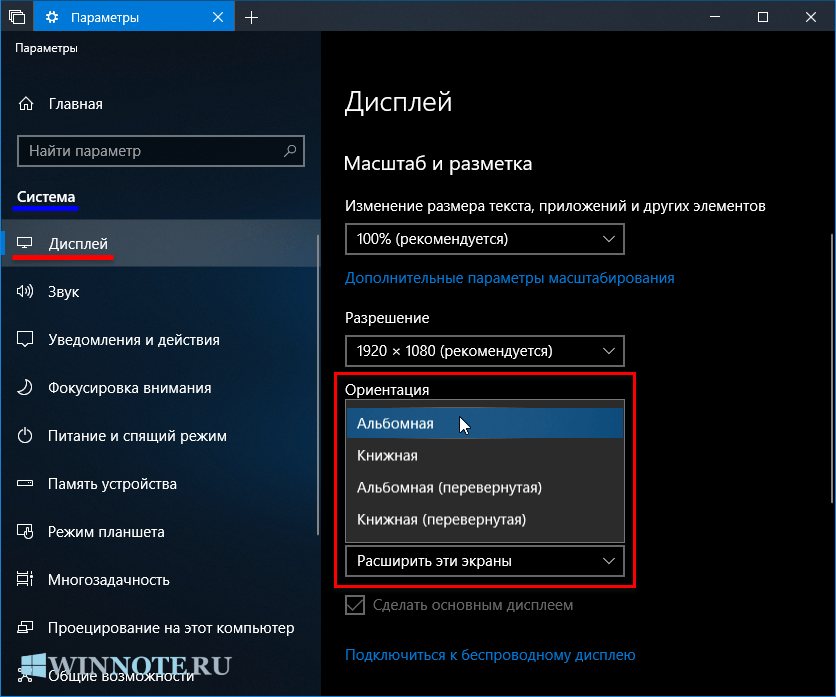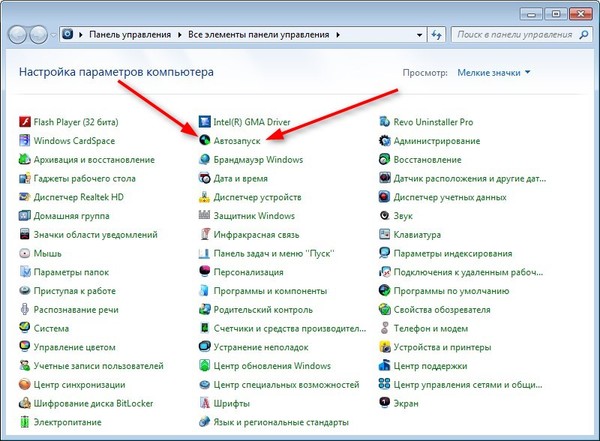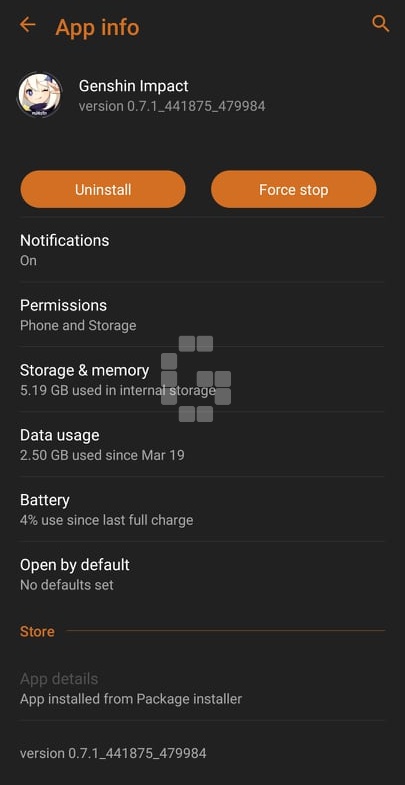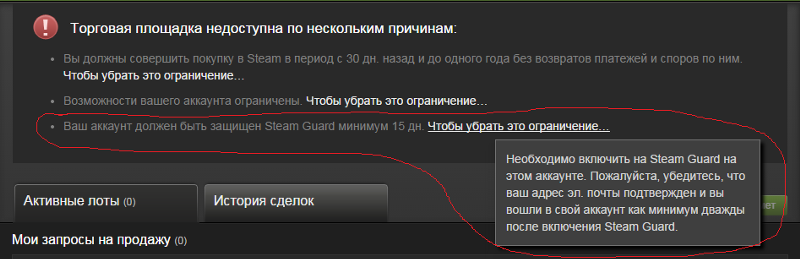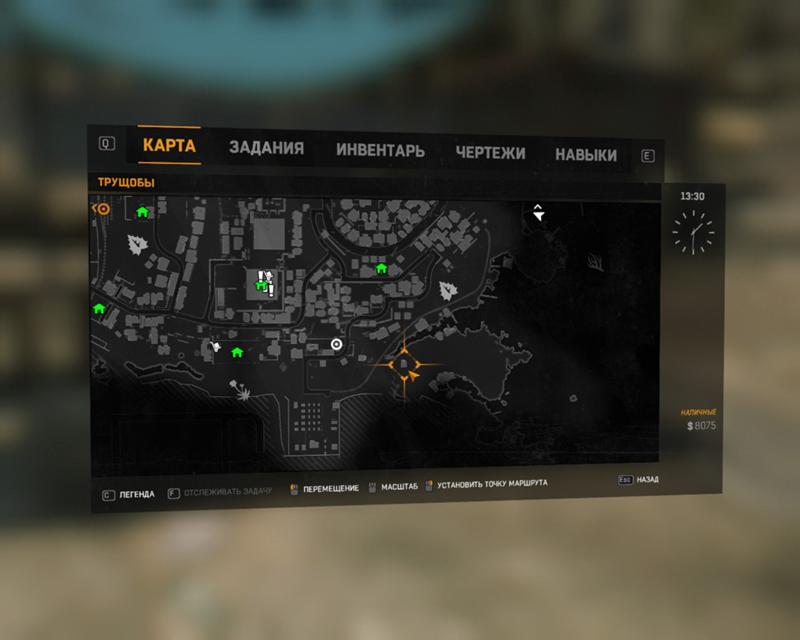Steam передать игру на другой аккаунт
Как передать игру Steam в качестве подарка
Если вы ищете идеальный подарок для приятеля-геймера, вы не ошибетесь, если подарите ему игру Steam. Подарить игру Steam достаточно просто, если у вас есть электронная почта, но в настоящее время вы можете дарить игры только членам Steam из вашего списка друзей.
Содержание
- Как подарить новую игру Steam
- Как подарить дубликат игры Steam
- Как подарить код кошелька Steam
Что понадобится
- Аккаунт Steam
- Друг с аккаунтом Steam
- Ноутбук или ПК, либо другое устройство с Wi-Fi
Как подарить новую игру Steam
Ранее можно было отправить игру кому угодно, для этого нужна была только электронная почта. Письмо содержало инструкцию о том, как создать аккаунт Steam и скачать новые покупки. Сейчас же дарить новые игры можно только людям, у которых уже есть аккаунт Steam и которые есть в вашем списке друзей.
Шаг 1: Убедитесь, что у вашего друга есть аккаунт Steam.
Шаг 2. Если вы хотите купить игру другу, у которого нет аккаунта Steam, ему придется создать новую учетную запись и загрузить клиент Steam.
Шаг 3: После того, как аккаунт будет создан, вам нужно будет зайти в меню «Друзья» и найти друга по поиску.
Шаг 4: Отправьте другу приглашение на добавление в друзья. После того, как он примет его, вы сможете отправлять ему игры.
Шаг 5: В магазине Steam найдите игру, которую хотите подарить, либо непосредственно в клиенте, либо через веб-портал, и выберите «Добавить в корзину». Если у вас уже есть игра в вашей собственной учетной записи, над опцией покупки будет примечание «Купить эту игру в подарок другу».
Шаг 6: Выберите «купить в подарок».
Если у вас уже есть игра, пункт «Купить для себя» будет блеклым и некликабельным, поскольку вы не можете владеть несколькими копиями одной и той же игры.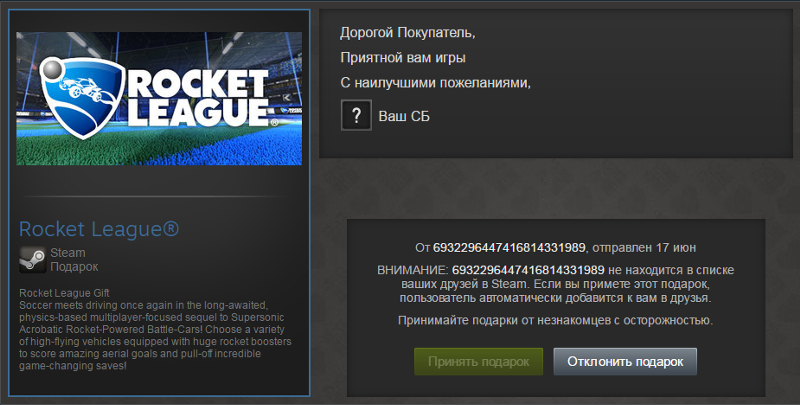
Шаг 7: Выберите получателя из вашего списка друзей. Вы можете запланировать доставку на более позднее время и дату, например, на день рождения или любой другой праздник.
Шаг 8: Индивидуализируйте свой подарок, введя имя друга и написав сообщение. Это может быть что угодно: от простого поздравления с днем рождения до трогательного письма или шутливого сообщения.
Шаг 9: После персонализации подарка нажмите «Продолжить» и перейдите к обычному экрану покупки, как если бы вы покупали игру для себя. После этого ваш друг должен принять подарок. Как только он добавит игру в свою библиотеку, вы получите уведомление.
Как подарить дубликат игры Steam
Valve недавно изменила политику Steam в отношении подарков, чтобы наказать пользователей, перепродающих ключи, обходя региональные различия в ценах, поэтому вы больше не можете покупать и удерживать игровые коды в течение неопределенного периода времени.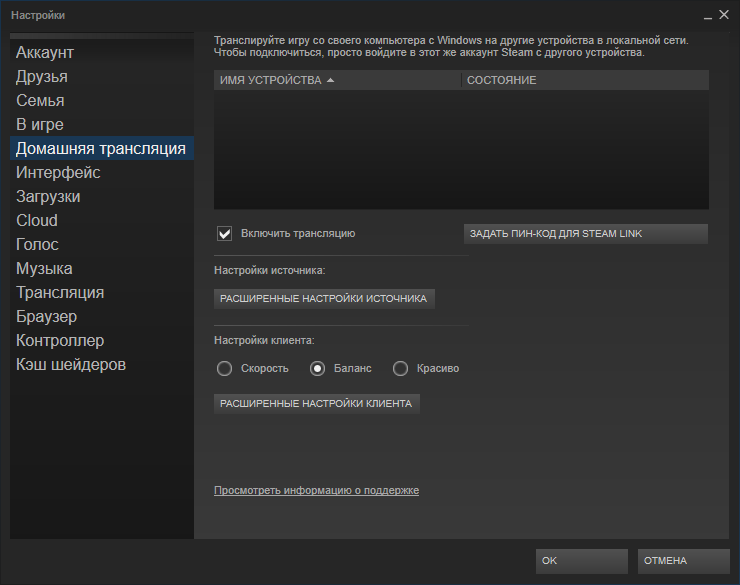 Однако любые сохранившиеся коды, которые у вас могут быть, все еще действительны, и их можно передавать, как и раньше.
Однако любые сохранившиеся коды, которые у вас могут быть, все еще действительны, и их можно передавать, как и раньше.
Шаг 1: В клиенте Steam на вкладке «Игры» выберите «Управление подарками и гостевыми пропусками».
Имейте в виду, что вы сможете найти эту опцию только при использовании клиентского программного обеспечения Steam, поэтому убедитесь, что оно установлено.
Шаг 2: Выберите дубликат игры, которую хотите подарить.
У вас могут быть копии игр, которые вы можете подарить кому-то другому; если они есть, вы увидите их в сетке.
Шаг 3: Выберите нужную игру, затем нажмите кнопку справа «Отправить подарок».
Если вы отправляете игру другу из вашего списка друзей, вы можете передать ему игру одним щелчком мыши. Вы также можете ввести адрес электронной почты на следующей странице и отправить игру, используя этот процесс.
Шаг 4: После того, как вы добавили информацию о получателе, нажмите «Далее» и продолжите с шага 6, указанного выше.
Как подарить код кошелька Steam
Вы можете передать код кошелька Steam любому пользователю, присоединившемуся к вашему списку друзей, как минимум на три дня.
Шаг 1: Вы можете приобрести подарочные карты Steam по следующим ценам: 5, 10, 25, 50 и 100 долларов. Просто выберите конкретную сумму, которую вы хотите подарить.
Шаг 2: Из вашего списка друзей выберите пользователя, которому вы хотите отправить подарочную карту.
Шаг 3: Совершите покупку.
Сразу после того, как ваш друг получит и откроет подарок, он увидит, что деньги появились в его кошельке Steam, и сразу же сможет их использовать.
Гайд по приобретению игр не доступных в steam РФ на Российский аккаунт — Гайды на DTF
Не знаю конечно нужно это кому-то или нет, но решил написать гайд по приобретению игр не доступных к покупке в РФ на аккаунт steam Россия с Казахского аккаунта. Гайд ориентирован скорее на тех людей который не хотят или боятся менять свой регион в steam. В душе я Казах поэтому покупаю именно из Казахстана.
В душе я Казах поэтому покупаю именно из Казахстана.
70 662 просмотров
В первую очередь нужно создать Казахский аккаунт steam. Для этого нам понадобится новая почта mail и Qiwi кошелек в тенге.
Создаем новую почту, номер телефона не нужен, можно указать вторую почту и после создания в настройках почты указываем страну Казахстан.
Далее заходим в стим и нажимаем создать новый аккаунт. Заполняем всю нужную информацию, указываем новую Казахскую почту и также выбираем страну Казахстан.
На почту придёт сообщение о подтверждении регистрации, нужно будет его открыть и подтвердить регистрацию.
Далее создаем либо заходим в Qiwi кошелек и создаем счет в рублях основной и тенге второстепенный.
Пополнять Qiwi можно с любого банковского приложения. Деньги приходят в рублях, после чего нужно их конвертировать в тенге.
После этого нам понадобится пополнить стим со счета тенге в Qiwi. Находим в платежах steam (Казахстан) и переводим небольшую сумму (минимум сейчас указан 500 тенге) на Казахский стим для того, что бы он стал окончательно Казахским.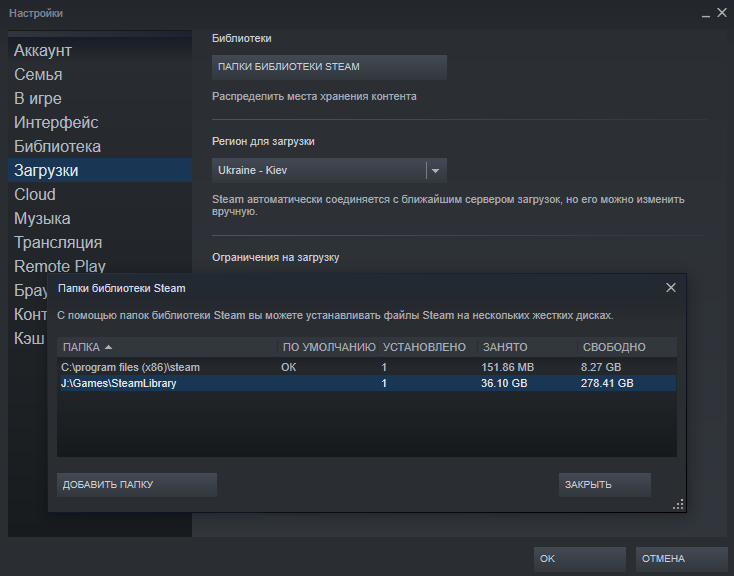
Указываем логин учетной записи, не путать с никнеймом они могут быть разные
После всех манипуляций можно увидеть что валюта теперь в тенге и нас официально Казахский аккаунт, и мы сталь на половину казахами.
Добавляем свой основной аккаунт в друзья ко второму или на оборот. Работает все по принципу подарков, подаренных с одного аккаунта на другой. Теперь самое интересное в разные периоды времени доступны разные игры, в основном все ограничения спадают во время распродажи. У меня создан список желаемого на Казахском аккаунте из недоступных в РФ игр.
Для того что бы проверить доступна игра в данный период времени или нет, нужно добавить ее в корзину и нажать купить в подарок, выбрать свой основной аккаунт и нажать продолжить.
Если игра доступна и у вас не достаточно средств, то выйдет данное окно, если она не доступна, то выйдет сообщение о разнице в цене между регионами.
Если игру можно купить предлагает ввести данные карты, значит можно смело пополнять кошелек на стоимость игры и покупать ее на основной аккаунт.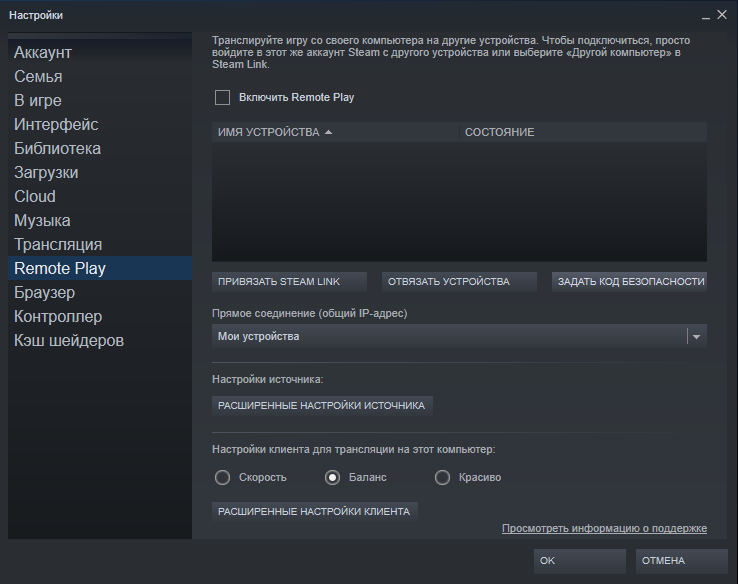
В случае если игра не доступна для покупки.
Данным методом я начал покупать три месяца назад, бан и никаких нареканий пока не получил, могу даже больше сказать при формировании самого гифта указывается список стран, для которых он будет доступен где так же указана Россия.
Как образец, сейчас оно выглядит не много иначе
На plati.ru кстати судя по всему данным способом жестко спикулируют) Я брал форзу где-то за 1800р.
Списочек того что я успел купить.
На всякий случай видео о создании Казахского аккаунта.
Всем спасибо за внимание пупсики ❤
Как перенести игры Steam на другую учетную запись
Допустим, в вашей библиотеке Steam есть игра, которую вы хотите одолжить другу. Или, может быть, вы хотите объединить всю свою библиотеку игр с библиотекой другой учетной записи. Какой бы ни была причина, мы расскажем вам о каждом из вариантов, которые в настоящее время доступны для совместного использования ваших игр Steam с несколькими учетными записями.
Можно ли перенести игры Steam на другую учетную запись?
К сожалению, нет. Невозможно напрямую перенести игру с одной учетной записи Steam на другую. После того, как игра была куплена и добавлена в вашу библиотеку Steam, эта лицензия навсегда привязывается к этой учетной записи и не может быть передана. Так что же делать, если вы просто совершили покупку не на той учетной записи?
Добро пожаловать в программу стримов!
Включите JavaScript
Добро пожаловать в схему трансляций!
Если покупка была совершена в течение последних двух недель, а общее время игры в программе составляет менее двух часов, Steam обычно возвращает деньги. Это хороший вариант для рассмотрения, если вы считаете, что он решит вашу проблему. сообщите об этом объявлении
Однако для тех из вас, кто хочет поделиться своими играми с членом семьи или близким другом, может быть доступен более привлекательный вариант.
Как настроить общий доступ к семейной библиотеке в Steam
Как перенести игры Steam на другую учетную запись 4 Общий доступ к семейной библиотеке Steam позволяет вам делиться доступом ко всем играм в вашей библиотеке без дополнительной платы, хотя и с некоторыми ограничениями.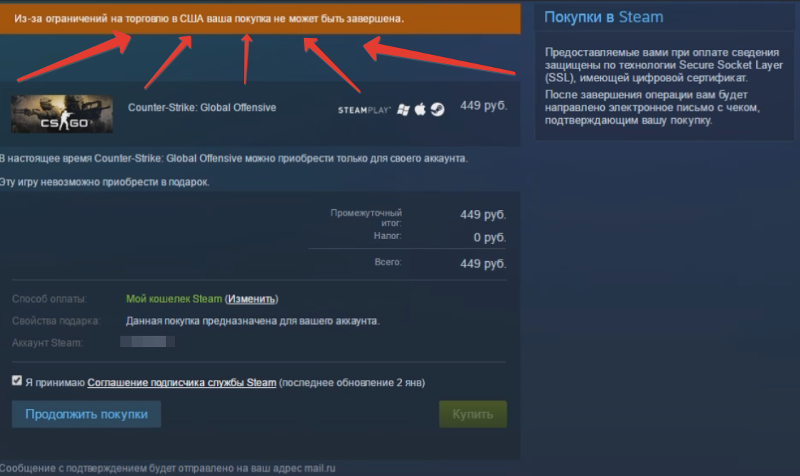
Игры по-прежнему принадлежат исходной учетной записи Steam, но авторизованные пользователи в рамках семейного доступа могут устанавливать и играть в эти игры на своих собственных учетных записях, сохраняя при этом свой игровой прогресс и достижения. Единственная загвоздка в том, что доступ к общей Семейной библиотеке может получить только один пользователь за раз, при этом приоритет отдается основному владельцу. Это означает, что два пользователя не могут одновременно играть в игры в общей библиотеке, даже если они пытаются играть в разные игры.
Есть два способа настроить семейный доступ между несколькими учетными записями Steam. Оба требуют, чтобы вы вошли в каждую учетную запись на одном компьютере и включили Steam Guard на каждом из них. Это можно активировать в настройках учетной записи.
-
АВТОРИЗАЦИЯ ПОДХОДЯЩИХ УЧЕТНЫХ ЗАПИСЕЙ
Как перенести игры Steam на другую учетную запись 5Этот метод позволит основному пользователю Steam авторизовать подходящие учетные записи для совместного использования библиотеки.
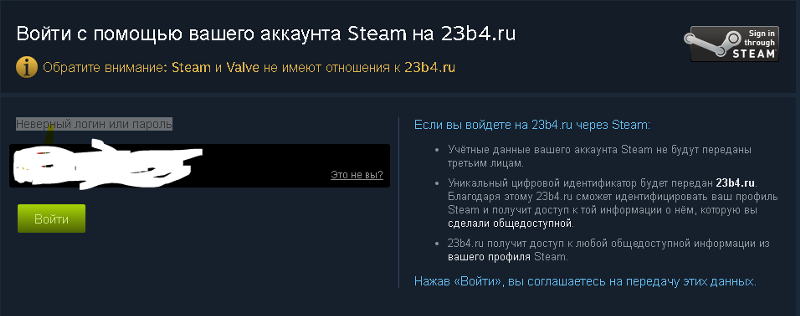 Убедитесь, что эта учетная запись владеет библиотекой игр, которыми вы хотите поделиться с другими учетными записями.
Убедитесь, что эта учетная запись владеет библиотекой игр, которыми вы хотите поделиться с другими учетными записями. В настройках Steam перейдите на вкладку «Семья». Оттуда вы можете просмотреть каждого пользователя, который ранее входил в Steam на этом конкретном компьютере. Установите флажок рядом с «Авторизовать общий доступ к библиотеке на этом компьютере», а затем установите флажок рядом с каждой учетной записью, к которой вы хотите предоставить доступ.
-
ЗАПРОС ДОСТУПА ОТ ВЛАДЕЛЬЦА БИБЛИОТЕКИ
Как перенести игры Steam на другую учетную запись 6При использовании этого метода каждый неосновной пользователь Steam будет запрашивать доступ у основного владельца библиотеки.
Чтобы запросить доступ к библиотеке основной учетной записи Steam, вам нужно перейти на вкладку «Библиотека». Если вы вошли в тот же компьютер, вы должны увидеть список игр, принадлежащих основной учетной записи Steam. Найдите игру, которую хотите позаимствовать, и выберите «Играть».
 Затем вам будет предложено запросить доступ к игре, и электронное письмо будет отправлено на почтовый ящик основного пользователя Steam. Оттуда они могут щелкнуть ссылку и авторизовать ваш запрос.
Затем вам будет предложено запросить доступ к игре, и электронное письмо будет отправлено на почтовый ящик основного пользователя Steam. Оттуда они могут щелкнуть ссылку и авторизовать ваш запрос. Каждый метод требует, чтобы вы вошли в обе учетные записи на одном компьютере, но вполне возможно включить семейный доступ на втором компьютере, который находится за тысячу миль. Просто войдите в учетную запись основного пользователя Steam на втором компьютере и повторите любой метод еще раз. Затем вы можете управлять как учетными записями, так и компьютерами, разрешенными для семейного доступа, на вкладке «Семья» в настройках Steam.
Часто задаваемые вопросы
- ноутбук
Могу ли я поделиться определенной игрой через семейную библиотеку Steam?
Нет. Общий доступ к семейной библиотеке Steam — это единственный способ обмена играми между разными учетными записями, и при этом будет использоваться вся ваша библиотека без исключения.
- рабочий стол
Почему нельзя поделиться одной из моих игр через семейную библиотеку Steam?
Некоторыми играми, например GTA V, нельзя поделиться с помощью общего доступа к семейной библиотеке Steam.
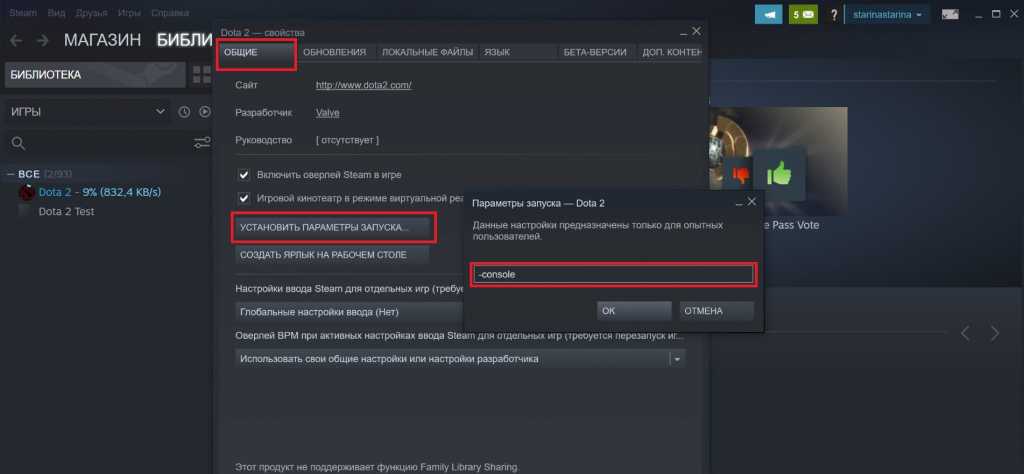 Это связано со сторонними клиентами или логинами, которые необходимы для доступа к определенным играм. Обычно они привязаны к основной учетной записи Steam и поэтому не включаются в общую семейную библиотеку.
Это связано со сторонними клиентами или логинами, которые необходимы для доступа к определенным играм. Обычно они привязаны к основной учетной записи Steam и поэтому не включаются в общую семейную библиотеку. - мобильный
Можно ли делиться играми из семейной библиотеки с кем угодно?
Хотя мы рекомендуем вам авторизовать только доверенные учетные записи Steam в разделе «Семейный доступ к библиотеке», вы можете авторизовать до 5 учетных записей на 10 устройствах в течение 90 дней. Важно знать, что ваша учетная запись может быть заблокирована, если заемщик уличен в мошенничестве, поэтому будьте осторожны с тем, кому вы разрешаете доступ.
Об авторе
Тони
Тони — студент кино и телевидения, ставший стримером Twitch из пригородов Чикаголенда. Он использует Saturnn на Twitch и страстно увлечен прохождением игр в полной мере. От Pokemon до Dark Souls, он примет любой вызов.
Как перенести игры Steam на другой аккаунт - Возможно?
Steam — это популярная платформа для видеоигр, где пользователи могут просматривать и покупать большое количество видеоигр.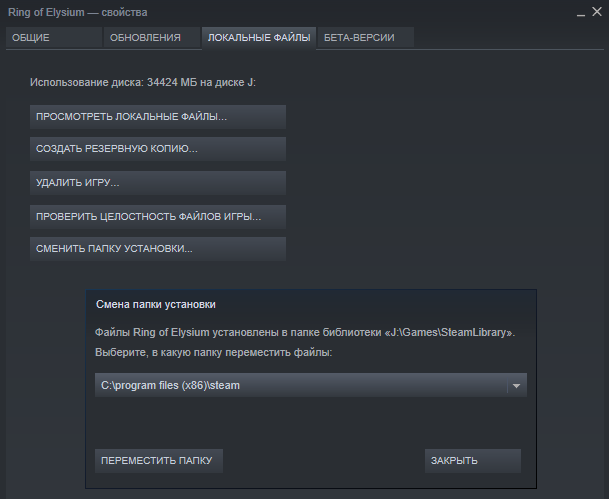 Пользователи также могут использовать Steam, чтобы играть в купленные видеоигры.
Пользователи также могут использовать Steam, чтобы играть в купленные видеоигры.
Steam также имеет ряд дополнительных функций, таких как функция чата и совместимость с виртуальной реальностью.
Поскольку у программы есть эти дополнительные функции, часто возникает вопрос, позволяет ли она также пользователям переносить игры между разными учетными записями Steam.
Как перенести игры Steam на другой аккаунт — возможно ли?
Простой ответ на этот вопрос – нет. Вы не можете перенести игру Steam между разными аккаунтами.
Когда вы покупаете игру в Steam, используемая вами учетная запись будет постоянно владеть лицензией на игру. Эту лицензию нельзя перенести на другую учетную запись.
В противном случае пользователи передавали бы игру из своей исходной учетной записи Steam своим друзьям после завершения определенных игр, что было бы немного несправедливо по отношению к издателям видеоигр.
То же самое относится к любым ключам Steam, которые вы покупаете у сторонних источников.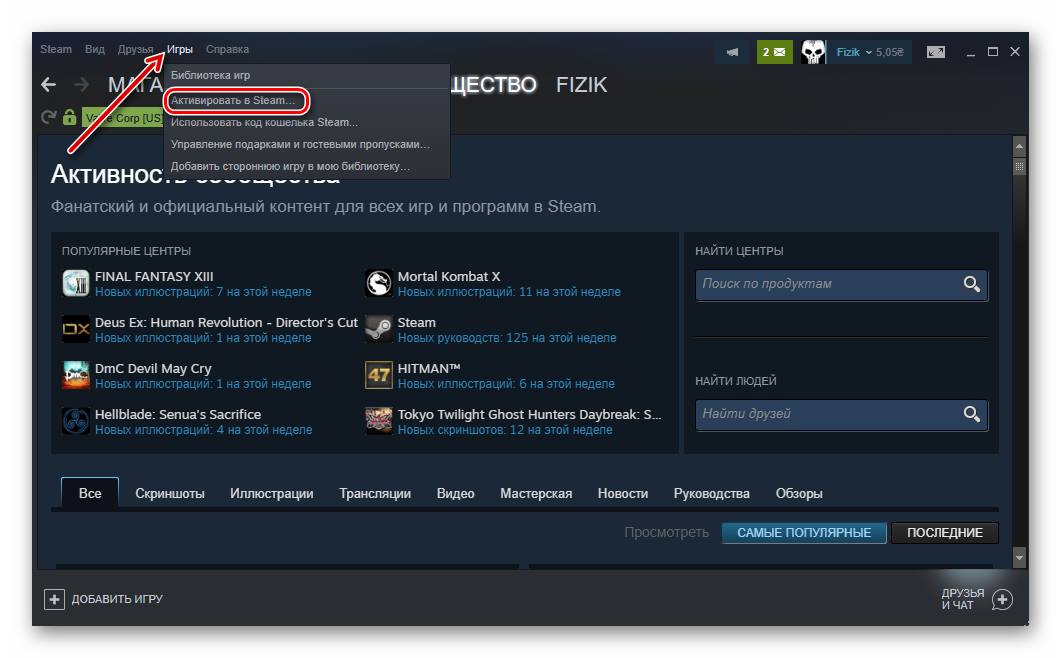 Как только вы активируете ключ в учетной записи Steam, ключ/лицензия навсегда привязываются к учетной записи и не могут быть переданы.
Как только вы активируете ключ в учетной записи Steam, ключ/лицензия навсегда привязываются к учетной записи и не могут быть переданы.
Единственный способ получить копию игры на другую учетную запись — это купить игру на этой учетной записи.
Есть две разные вещи, которые вы можете сделать, если хотите играть в игры со своей основной учетной записи Steam на другой. Один из вариантов — получить возмещение, которое позволит вам снова купить игру на другом аккаунте.
Лучшим вариантом является запуск игр с общим доступом к Семейной библиотеке с другими учетными записями, что достаточно просто сделать — это может позволить нескольким учетным записям получить доступ к одной и той же игре.
Использование общей библиотеки Steam — Как делиться играми в Steam
Несмотря на отсутствие функции переноса игр между учетными записями, есть способ поделиться своими играми с другими пользователями Steam. Это должны быть действительно купленные игры, а не взломанные версии.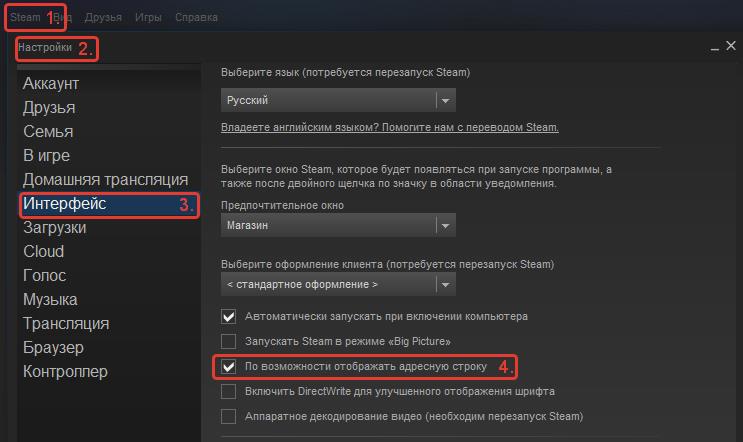
Связанные: Бан Steam за пиратские игры?
В Steam есть функция «Семейный доступ», которая позволяет пользователям делиться своей игровой библиотекой с другими. Эта функция совершенно бесплатна для использования и позволит другим играть в игры, доступные в вашей библиотеке (и наоборот).
Количество пользователей, с которыми вы можете поделиться библиотекой, ограничено, поэтому будьте осторожны при выборе тех, с кем использовать эту функцию.
Владелец библиотеки по-прежнему будет владеть играми, найденными в ней, но он может разрешить другим пользователям предоставлять им доступ к этим играм.
Каждый пользователь сможет играть в игры на своих устройствах со своей учетной записи. Их игровой прогресс также будет их собственным, независимым от владельца библиотеки.
Однако недостатком этой функции является то, что общая библиотека может использоваться только одним пользователем в любой момент времени.
Приоритет отдается владельцу библиотеки, если одновременно активны более одного пользователя.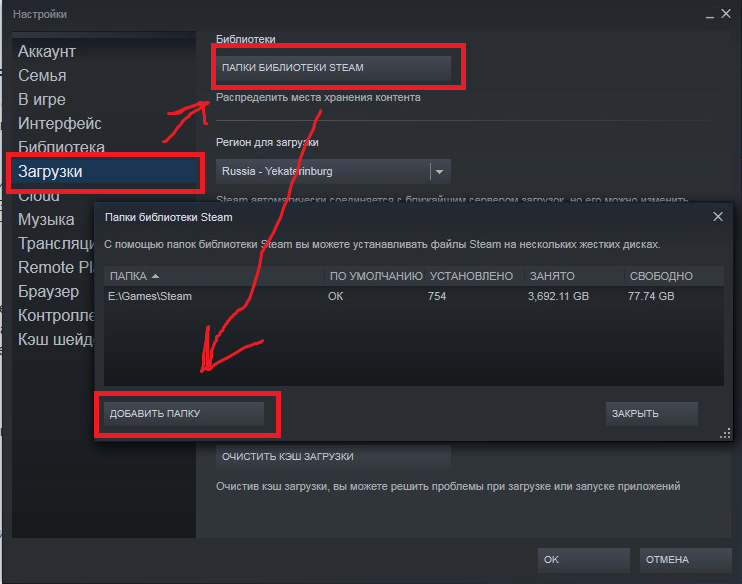 Следовательно, одновременно играть в игры из библиотеки может не более одного пользователя.
Следовательно, одновременно играть в игры из библиотеки может не более одного пользователя.
Вы можете получить доступ к функции семейного доступа двумя разными способами. Вы также можете использовать эту функцию более чем в одной учетной записи Steam.
Перед настройкой семейного доступа убедитесь, что для каждой учетной записи, участвующей в процессе, включен Steam Guard. Вы можете включить Steam Guard в приложении Steam.
Перейдите в Steam > Настройки > Аккаунт.
Если Steam Guard уже включен, рядом со статусом будет значок зеленого щита. Если это не так, нажмите «Безопасность учетной записи Steam Guard». Выберите один из вариантов «получить коды Steam Guard».
Вы также должны убедиться, что вы включили Семейный доступ. Для этого перейдите в Steam > Настройки > Семья. Установите флажок «Разрешить общий доступ к библиотеке на этом компьютере».
Наконец, убедитесь, что все задействованные учетные записи выполнили вход в приложение Steam.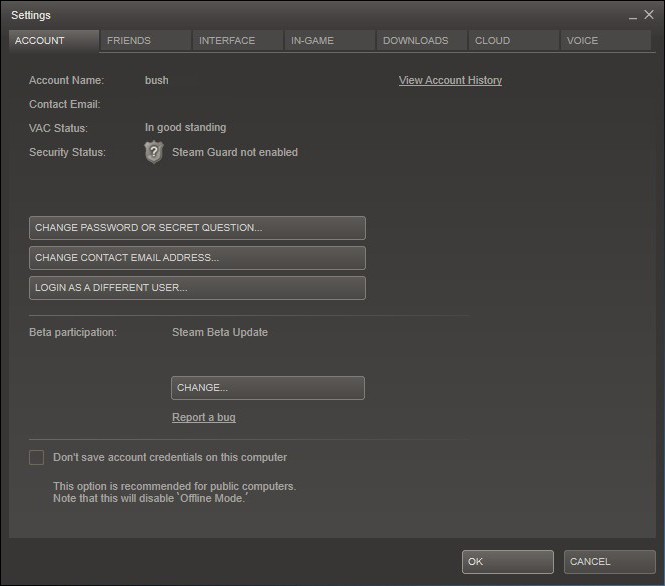
Запрос доступа
Первый способ настройки семейного доступа — запросить доступ к библиотеке Steam у каждого пользователя, не являющегося владельцем. Попросите одного из невладельцев войти в свою учетную запись Steam.
Затем нажмите «Библиотека». Выберите игру, к которой вы хотите получить доступ, и нажмите «Играть». Затем вас должны попросить запросить доступ к нему. Владелец должен быть отправлен по электронной почте о запросе. Электронное письмо можно найти в их почтовом ящике Steam.
Теперь владелец должен войти в Steam и открыть письмо. Там должна быть ссылка, по которой они могут щелкнуть, что предоставит доступ к игре не владельцу.
Владелец может войти в систему с другого устройства. Вы можете управлять различными устройствами, перейдя на Steam> Настройки> Семья и нажмите «Управление другими компьютерами».
Авторизация учетных записей
Второй способ настройки семейного доступа — попросить владельца библиотеки добавить пользователей, которым он хотел бы предоставить доступ.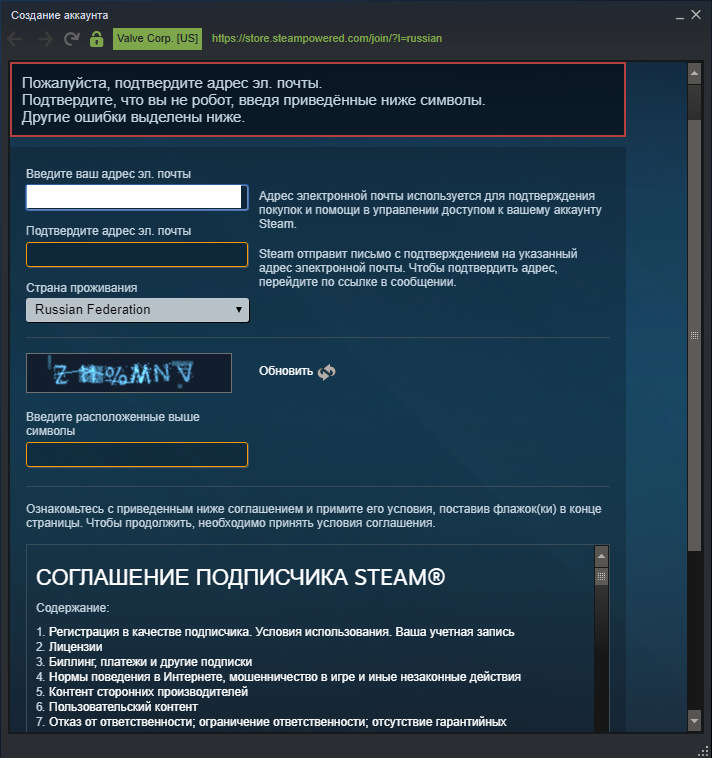 Вы должны быть в состоянии сделать это на любом уровне Steam.
Вы должны быть в состоянии сделать это на любом уровне Steam.
Читайте также: Как повысить уровень в Steam
Перейдите в Steam > Настройки > Семья. Должен быть доступен список локальных учетных записей. Установите флажок рядом с учетными записями, которые вы хотите авторизовать.
С другой стороны, если вы просто хотите отменить случайную покупку, вы можете запросить возврат средств.
Покупка в Steam может быть возвращена, если с момента покупки прошло не более двух недель. Общая продолжительность игры также должна составлять менее двух часов.
Как вернуть деньги за покупку Steam
Перейдите на https://store.steampowered.com/ и войдите в свою учетную запись Steam. Затем перейдите на https://help.steampowered.com/en/ и нажмите «покупки».
Должен отображаться список ваших последних покупок. Найдите игру, которую хотите вернуть, и нажмите на нее. Если игры нет в ваших недавних покупках, нажмите «Просмотреть всю историю покупок», чтобы просмотреть все ваши покупки.